小米手机镜头怎么旋转,在现代社会科技的不断进步为我们的生活带来了许多便利和乐趣,作为智能手机领域的领军品牌,小米手机一直以来都以其出色的性能和创新的功能受到广大消费者的喜爱。其中小米手机的镜头旋转功能和小米摄像机的画面旋转功能更是备受关注。镜头旋转功能使得我们可以轻松拍摄自拍照片或视频,摄像机的画面旋转功能则让我们能够更好地捕捉到不同角度的画面。本文将深入探讨小米手机镜头的旋转方式以及小米摄像机的画面旋转技巧,帮助读者更好地使用这些功能,提升拍摄体验。
小米摄像机如何进行画面旋转
方法如下:
1.
在手机端打开“米家”APP。
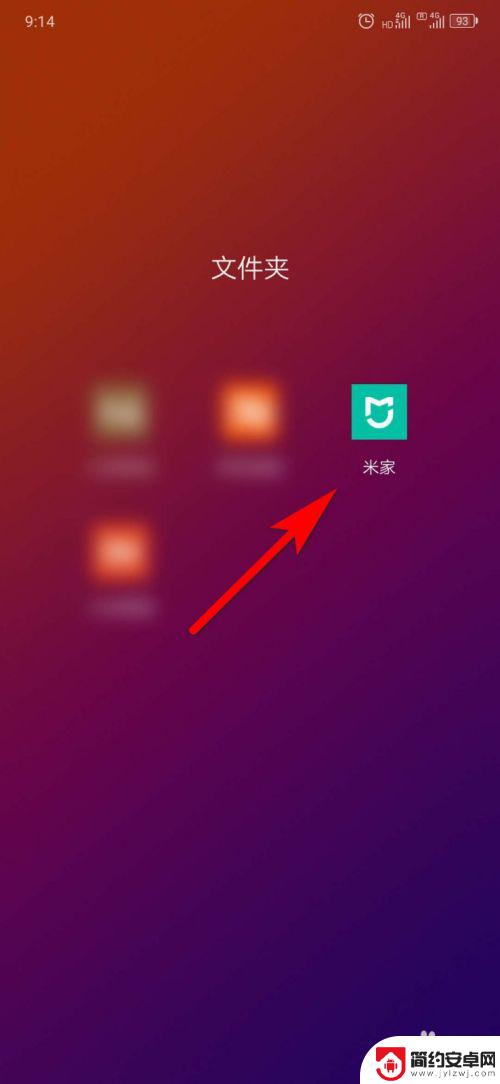
2.
软件首页,点击“摄像机”。
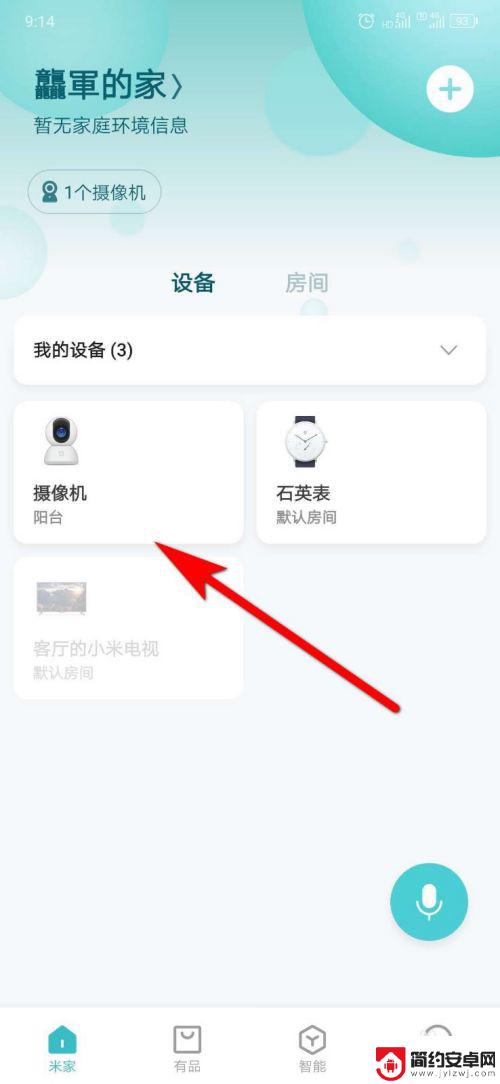
3.
摄像机界面,点击右上角的“...”。
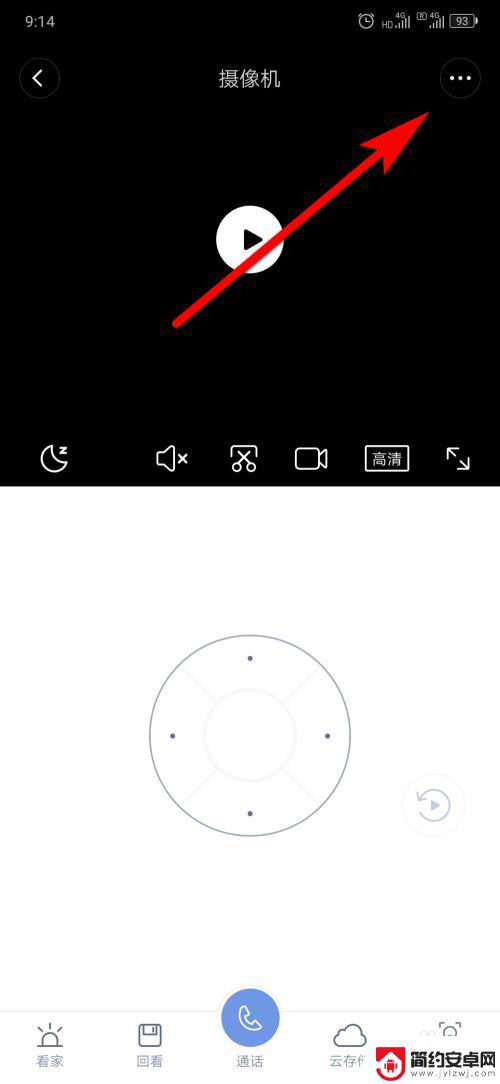
4.
点击“摄像机设置”。
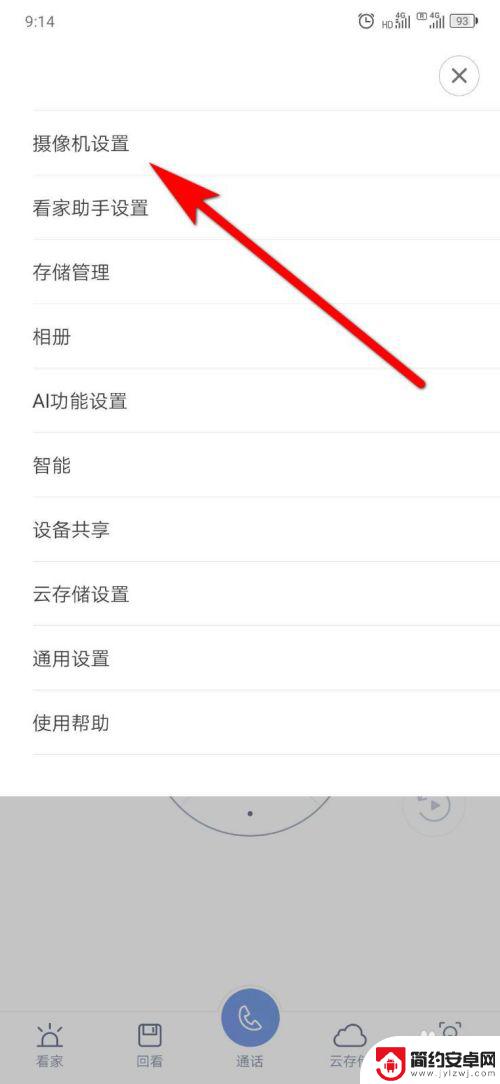
5.在摄像机设置界面,点击“画面设置”。
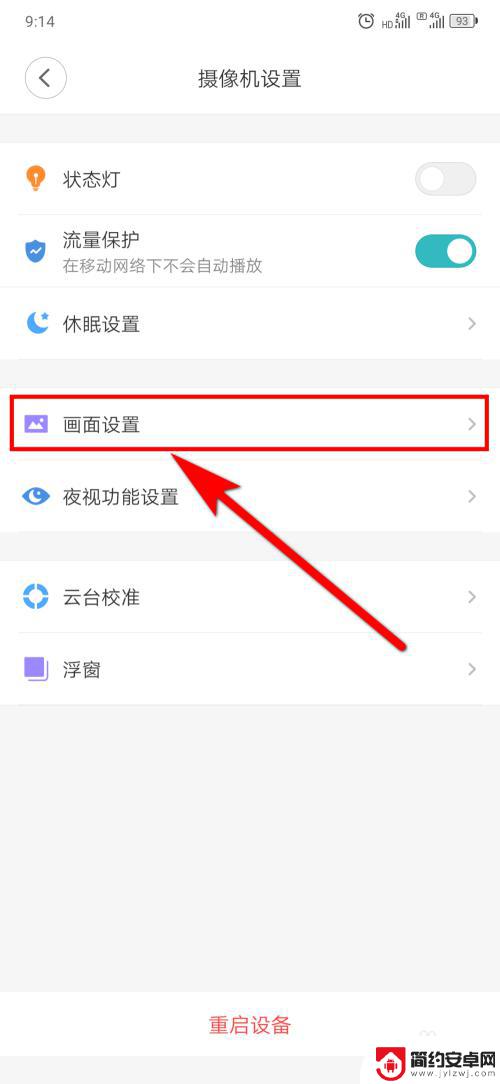
6.点击“旋转画面”。
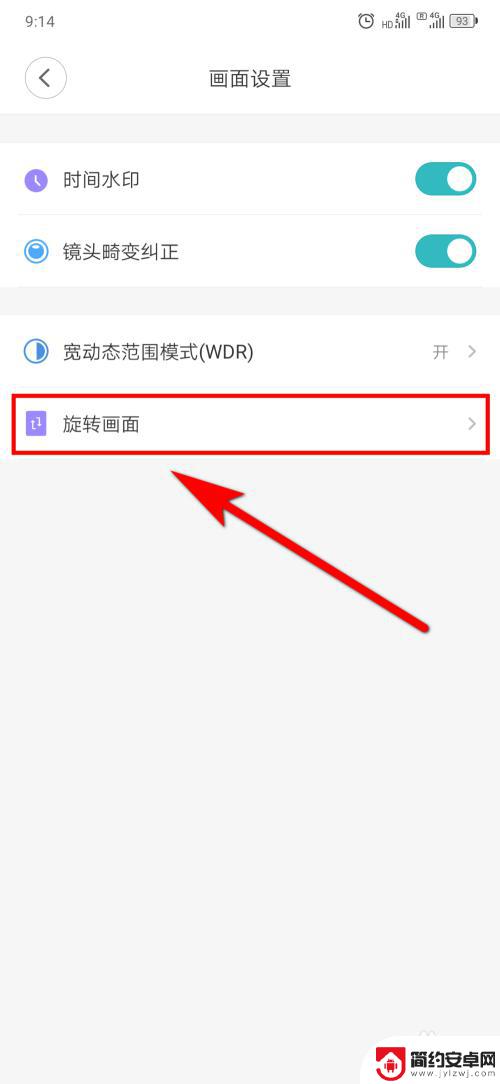
7.点击“旋转”按钮后,在点击右上角的“完成”即可。
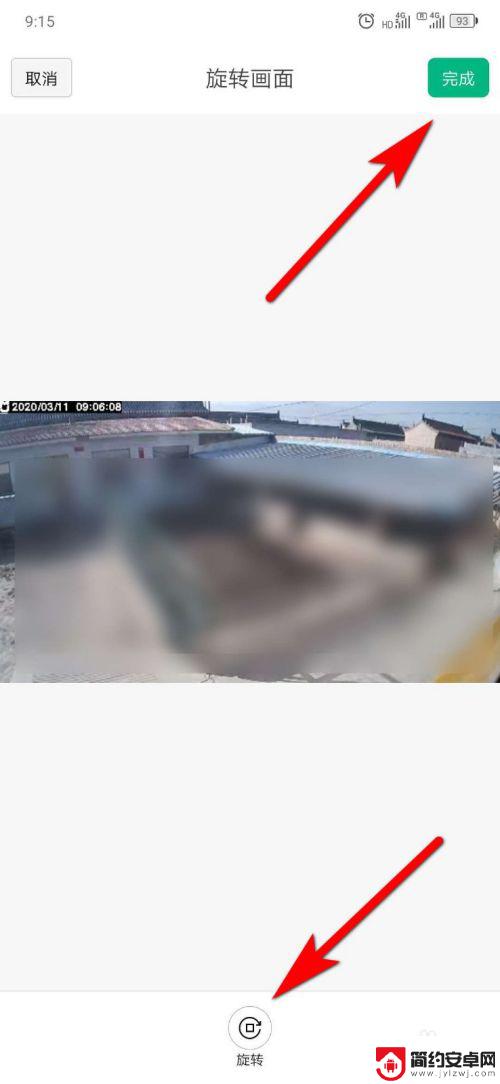
8.方法总结:
1、在手机端打开“米家”APP。
2、软件首页,点击“摄像机”。
3、摄像机界面,点击右上角的“...”。
4、点击“摄像机设置”。
5、在摄像机设置界面,点击“画面设置”。
6、点击“旋转画面”。
7、点击“旋转”按钮后,在点击右上角的“完成”即可。
以上为小米手机镜头旋转的全部内容,如果您需要,您可以按照小编的步骤进行操作,希望这篇文章对您有所帮助。










